Savefrom.net za Opera: zmogljivo orodje za nalaganje večpredstavnostnih vsebin
Na žalost skoraj noben brskalnik nima vgrajenih orodij za prenos pretočnega videoposnetka. Kljub močnim funkcijam Opera nima niti podobne zmožnosti. Na srečo obstajajo številne razširitve, ki vam omogočajo prenos pretočnega videoposnetka z interneta. Eden od najboljših je razširitev brskalnika Opera Savefrom.net pomočnik.
Dodatek Pomočnik Savefrom.net je eno izmed najboljših orodij za prenos pretočnih videoposnetkov in drugih multimedijskih vsebin. Ta razširitev je programski izdelek iste strani. Lahko prenese videoposnetke iz priljubljenih storitev, kot so YouTube, Dailymotion, Vimeo, Odnoklassniki, VKontakte, Facebook in mnogi drugi, pa tudi z nekaj dobro znano izmenjavo datotek.
Vsebina
Namestitev razširitve
Če želite namestiti razširitveni pomočnik Savefrom.net, pojdite na uradno spletno stran Opera v razdelku z dodatki. To lahko storite v glavnem meniju brskalnika, tako da zaporedoma odprete elemente »Razširitve« in »Prenesi razširitve«.
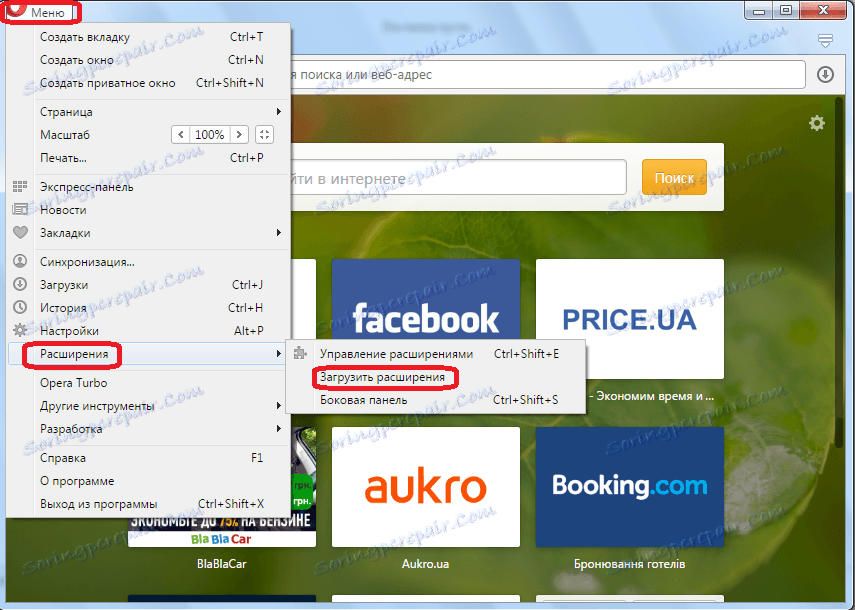
Pojdite na spletno mesto, vnesite iskalno poizvedbo »Savefrom« in kliknite gumb za iskanje.
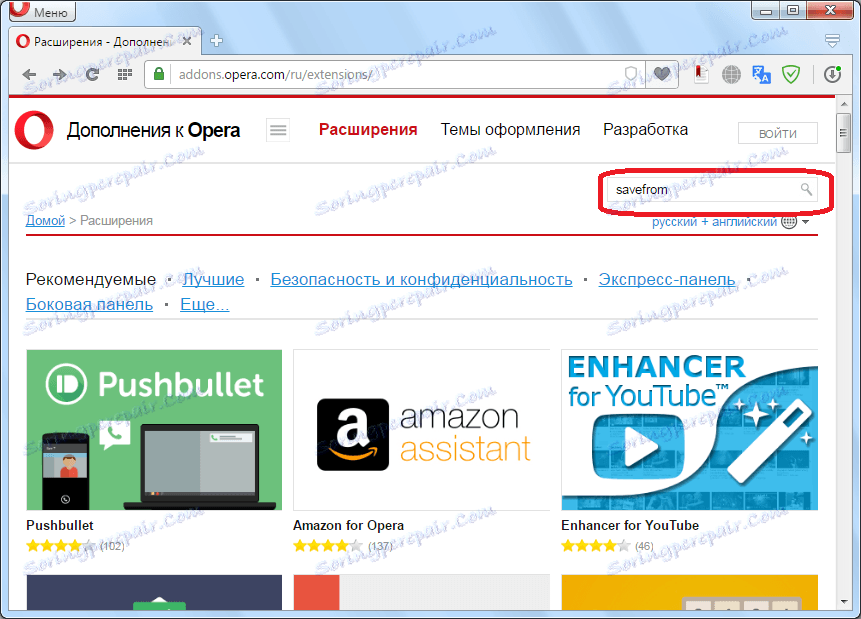
Kot vidite, v rezultatih izdaje je samo ena stran. Prehodimo k njej.
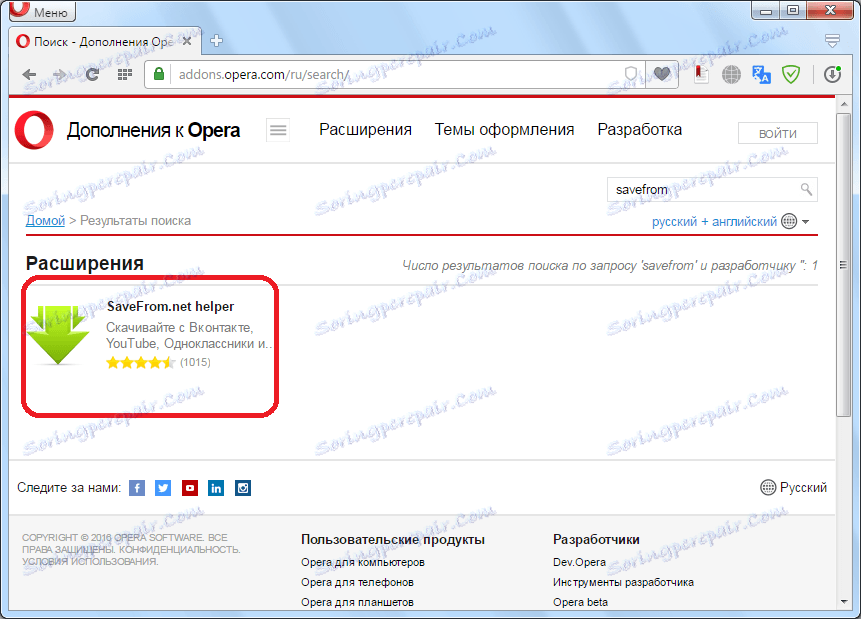
Stran za razširitev ima podrobne informacije o njem v ruskem jeziku. Če želite, jih lahko preberete. Nato za nadaljevanje namestitve dodatka kliknite zeleni gumb »Dodaj v Opera«.
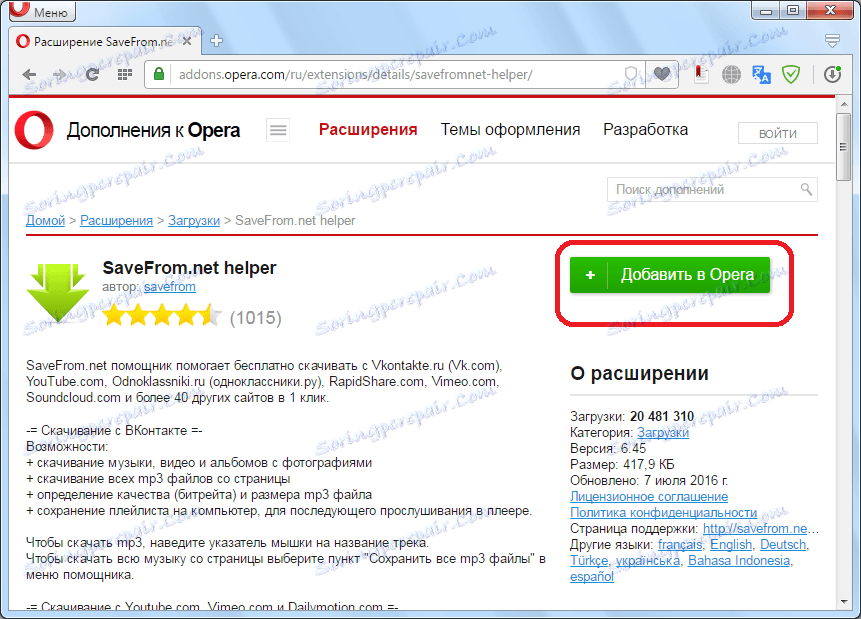
Postopek namestitve se začne. Med tem procesom zeleni gumb, ki smo ga omenili zgoraj, postane rumen.
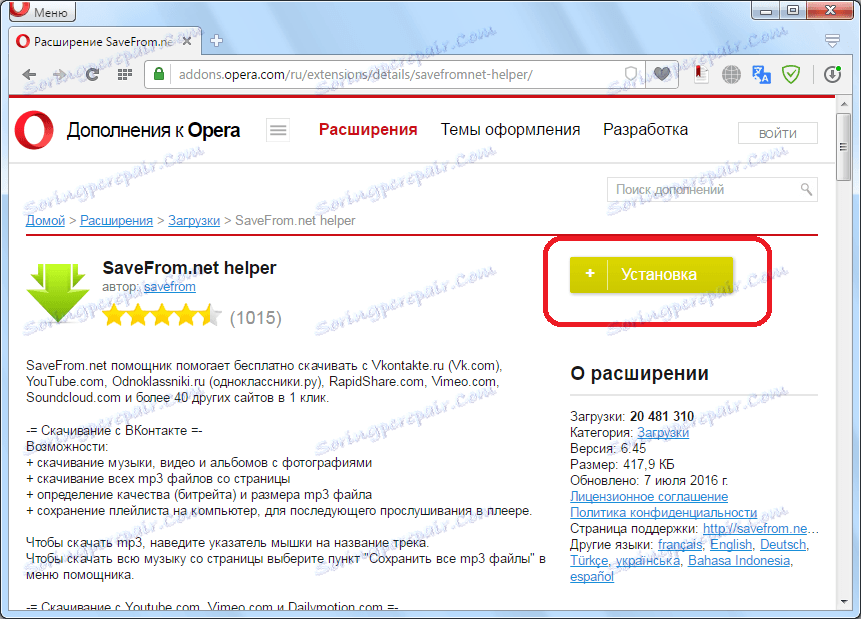
Ko je namestitev končana, jo vržemo na uradno razširitveno spletno mesto, njegova ikona pa se prikaže v orodni vrstici brskalnika.
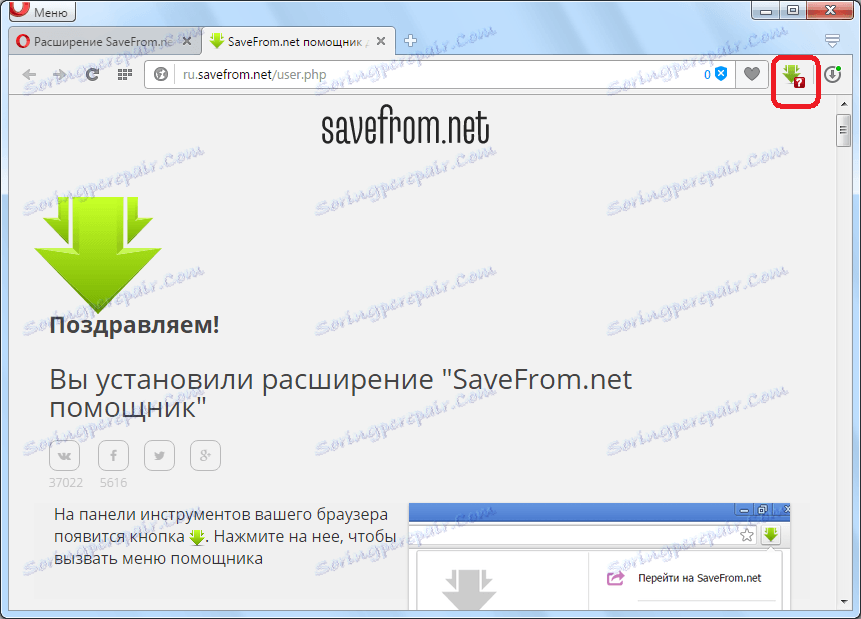
Upravljajte razširitev
Če želite začeti upravljanje razširitve, kliknite ikono Savefrom.net.
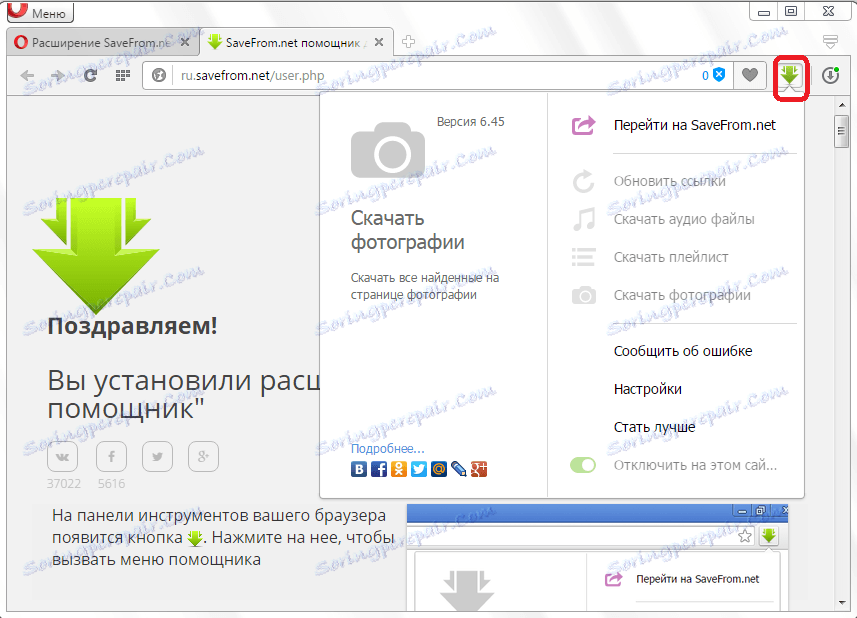
Tukaj imamo priložnost, da odidemo na uradno spletno stran programa, prijavimo napako med skokom, prenesemo zvočne datoteke, seznam predvajanja ali fotografije, če so na voljo na obiskanem viru.
Če želite program onemogočiti na določenem spletnem mestu, morate klikniti zeleno stikalo na dnu okna. V tem primeru se pri premikanju na druge vire razširitev uporablja v aktivnem načinu.
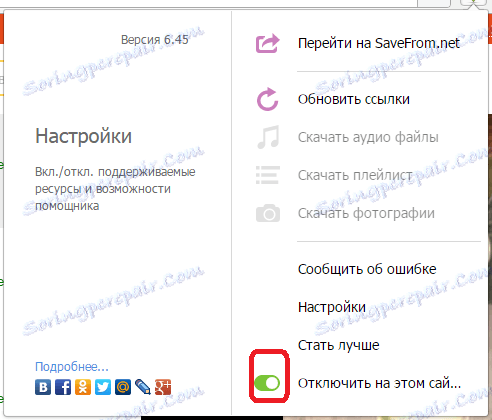
Na določeno spletno mesto se na isti način obrne Savefrom.net.
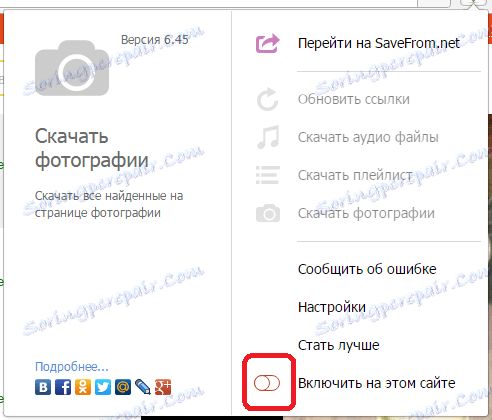
Če želite bolje prilagoditi delo razširitve, kliknite na element »Nastavitve«, ki se nahajajo v istem oknu.
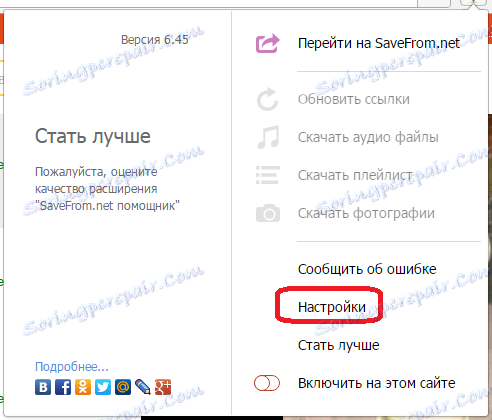
Preden odprete nastavitve za razširitev Savefrom.net. Z njihovo pomočjo lahko določite, katere od razpoložljivih storitev bo ta dodatek deloval.
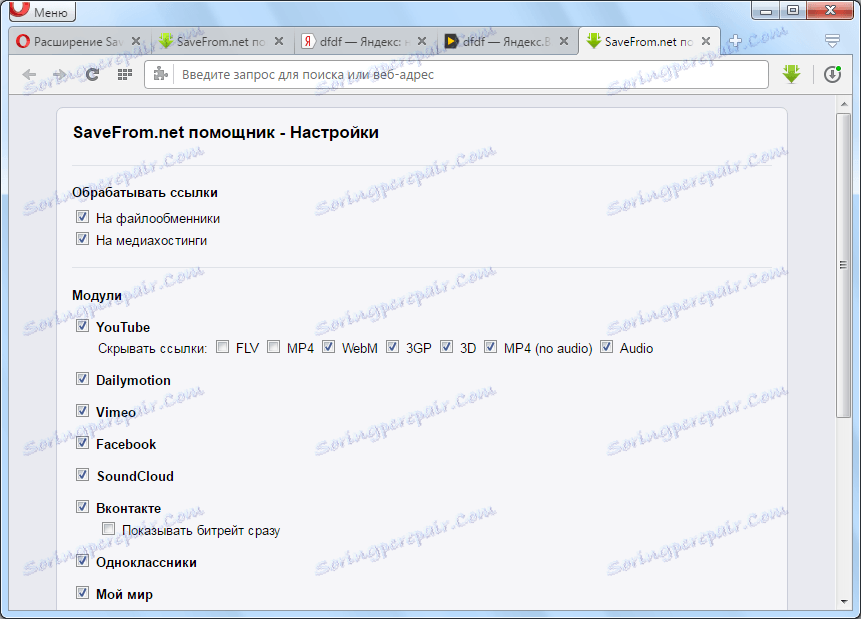
Če počistite določeno storitev, mu ne boste mogli obdelati večpredstavnostnih vsebin s storitvijo Savefrom.net.
Nalaganje medijev
Oglejmo si, kako lahko z uporabo primera gostovanja v YouTubu videoposnetkov prenesete videoposnetke z razširitvijo Savefrom.net. Pojdimo na katero koli stran te storitve. Kot vidite, se je pri video predvajalniku pojavil značilen zeleni gumb. To je izdelek nameščenega podaljška. Kliknite ta gumb, da začnete s prenosom videoposnetka.
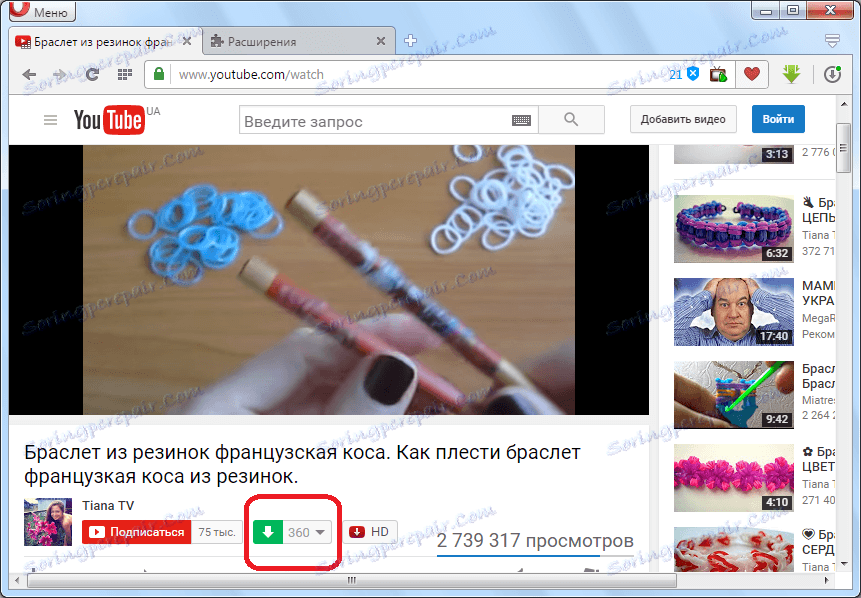
Ko kliknete na ta gumb, se prenos videoposnetka pretvori v datoteko s standardnim nakladalnikom brskalnika Opera.
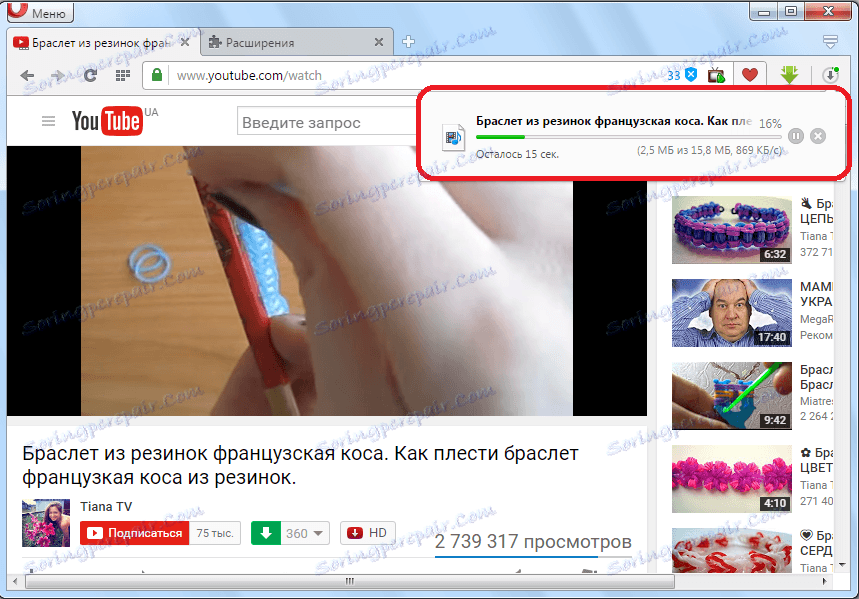
Algoritem nalaganja in drugih virov, ki podpirajo delo s storitvijo Savefrom.net, je približno enak. Sprememba le oblike gumba. Na primer, na socialnem omrežju VKontakte, izgleda tako, kot je prikazano na spodnji sliki.
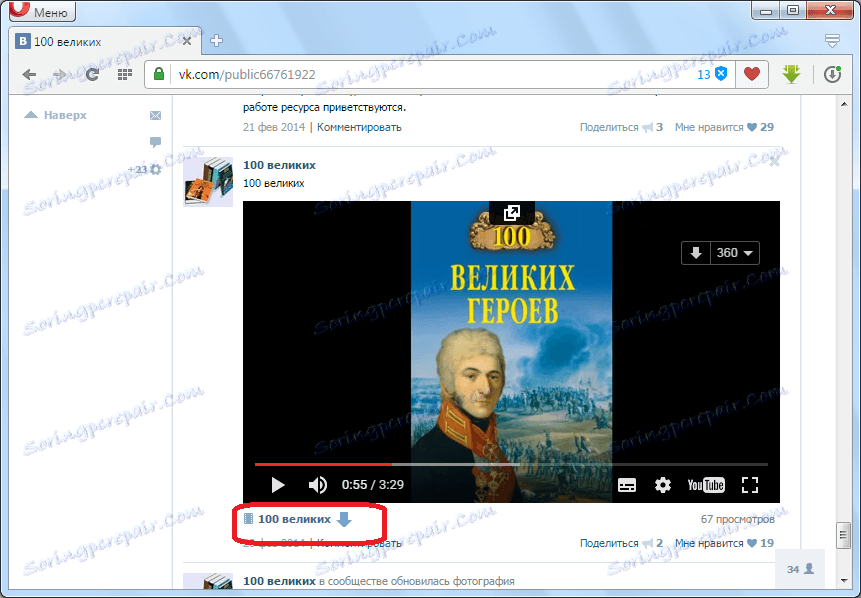
Na sogovornikih gumb izgleda takole:
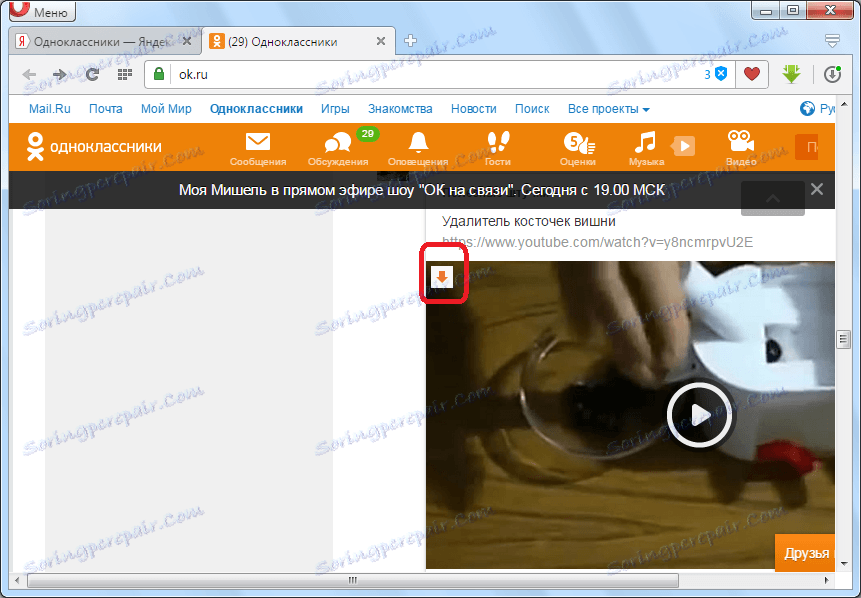
Njene funkcije imajo gumb za nalaganje večpredstavnostnih in drugih virov.
Deaktiviranje ali brisanje razširitve
Ugotovili smo, kako onemogočiti razširitev Savefrom za Opera na ločenem spletnem mestu, vendar kako jo izklopiti v vseh virih ali celo odstraniti iz brskalnika?
Če želite to narediti, pojdite skozi glavni meni Opera, kot je prikazano na spodnji sliki, v Nadzorniku razširitev.
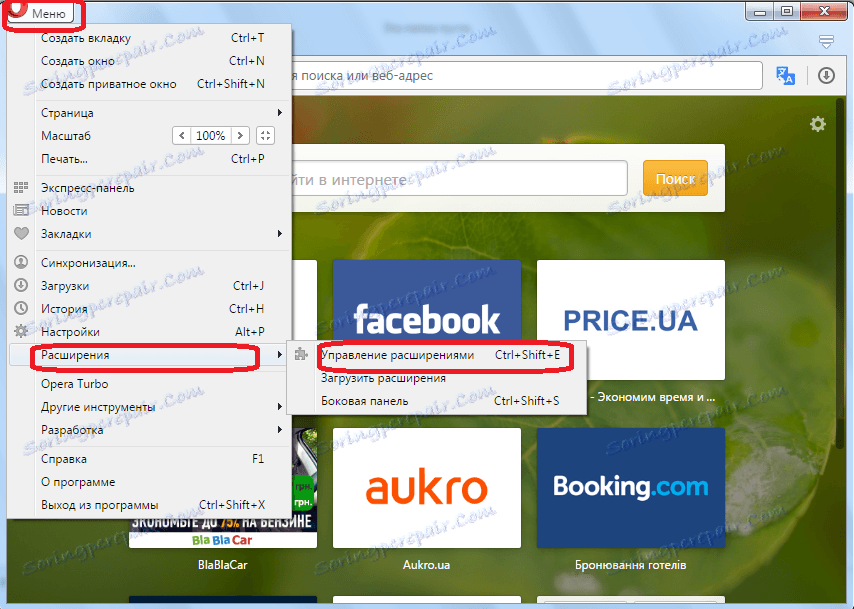
Tukaj iščemo blok z razširitvijo Savefrom.net. Če želite onemogočiti razširitev na vseh spletnih mestih, preprosto kliknite gumb »Prekini« pod svojim imenom v Nadzorniku razširitev. V tem primeru ikona razširitve izgine tudi iz orodne vrstice.
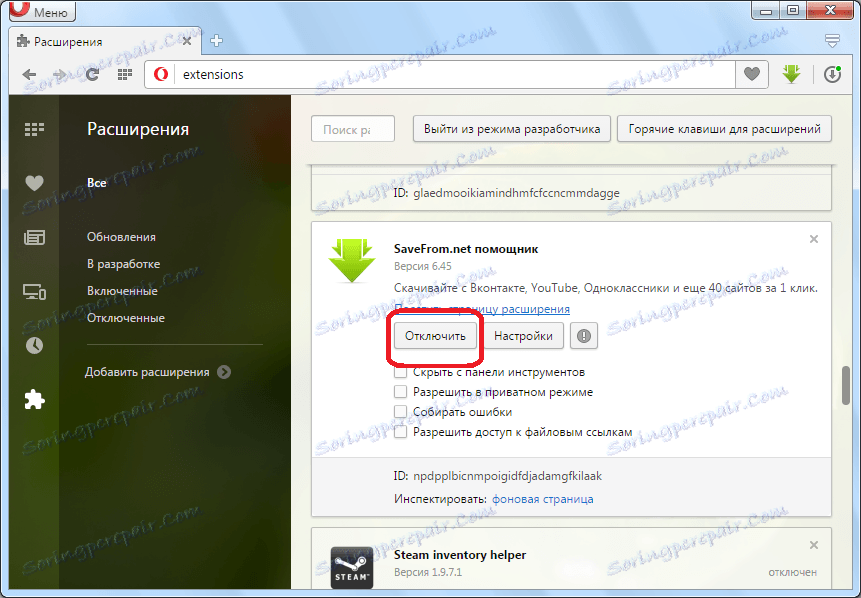
Če želite popolnoma odstraniti datoteko Savefrom.net iz brskalnika, morate s tem dodatkom klikniti križec, ki se nahaja v zgornjem desnem kotu bloka.
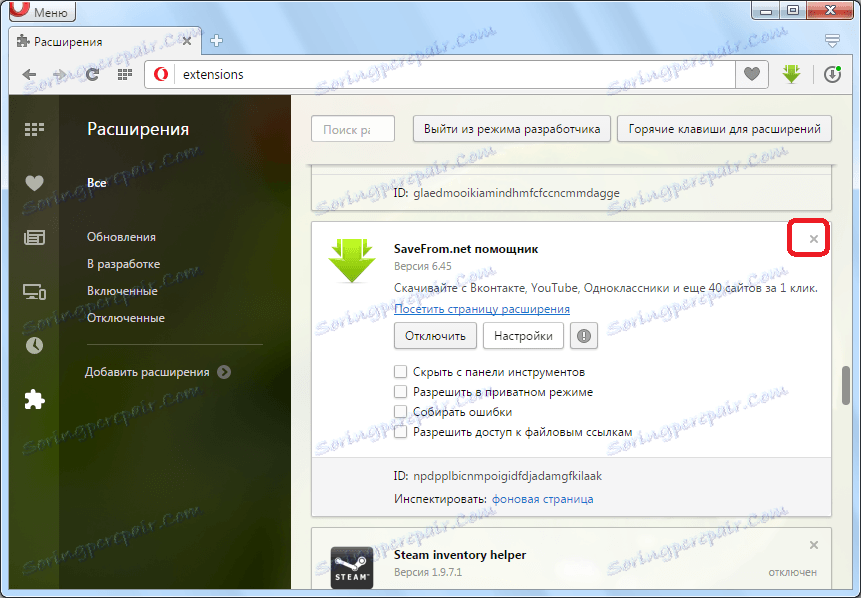
Kot lahko vidite, razširitev Savefrom.net je zelo enostavno in priročno orodje za prenos pretočnega videa in drugih multimedijskih vsebin. Njena glavna razlika med drugimi podobnimi dodatki in programi je zelo velik seznam podprtih multimedijskih virov.